Владельцы устройств Xiaomi Redmi часто задаются вопросом о том, как изменить имя контакта в телефонной книге своего смартфона. Эта функция может понадобиться, если вы хотите обновить данные о своих друзьях или знакомых, а также при необходимости исправить ошибочные имена. В этой статье мы расскажем вам подробно, как изменить имя контакта в Редми с помощью нескольких простых шагов.
Во-первых, откройте приложение "Контакты" на вашем устройстве Xiaomi Redmi. Вы можете найти его на главном экране или в списке приложений. Если у вас много приложений, воспользуйтесь поиском, чтобы найти его быстро.
Когда вы откроете приложение "Контакты", найдите контакт, имя которого вы хотите изменить. Вы можете пролистать список контактов или воспользоваться поиском, чтобы найти нужное имя быстрее. Когда вы находите нужный контакт, нажмите на него, чтобы открыть его информацию.
Методы изменения имени контакта в Редми
- Используйте приложение "Контакты": Одним из простых способов изменить имя контакта в Редми является использование встроенного приложения "Контакты". Для этого откройте приложение, найдите контакт, имя которого вы хотите изменить, и нажмите на него. Затем нажмите на значок "Редактировать" (обычно выглядит как карандаш) и измените имя контакта по вашему усмотрению. Не забудьте сохранить изменения.
- Используйте приложение "Телефон": Еще один способ изменить имя контакта в Редми - использовать приложение "Телефон". Откройте приложение и перейдите на вкладку "Контакты". Найдите нужный контакт и нажмите на него. Затем нажмите на значок "Редактировать" и измените имя контакта по вашему усмотрению. Сохраните ваши изменения, нажав на соответствующую кнопку.
- Используйте сервисы синхронизации: Если вы используете сервисы синхронизации, такие как Google Контакты или Яндекс.Контакты, вы можете изменить имя контакта непосредственно в вашем аккаунте. Для этого зайдите в соответствующее приложение или сайт, найдите нужный контакт и измените его имя по вашему желанию. После этого изменение автоматически отобразится на вашем устройстве Редми.
Теперь вы знаете несколько методов, которые помогут вам изменить имя контакта в Редми. Выберите наиболее удобный для вас способ и настройте ваше устройство по своему вкусу.
Вариант изменения имени контакта через настройки
Шаги, которые необходимо выполнить для изменения имени контакта в Редми:
1. Откройте приложение Редми на вашем устройстве.
2. Найдите и откройте раздел "Контакты" или "Список контактов".
3. Найдите контакт, имя которого вы хотите изменить.
4. Нажмите на контакт, чтобы открыть его профиль.
5. В профиле контакта найдите иконку с настройками или меню (обычно это три горизонтальные точки) и нажмите на нее.
6. В меню выберите пункт "Изменить имя" или "Редактировать контакт".
7. В появившемся редакторе, измените имя контакта на желаемое.
8. После внесения изменений, сохраните новое имя контакта, нажав на кнопку "Сохранить" или подобную ей.
9. Теперь имя контакта в Редми будет изменено на заданное вами.
Обратите внимание, что эти инструкции могут незначительно отличаться в зависимости от модели и версии операционной системы вашего устройства.
Как изменить имя контакта через приложение Контакты
Владение современным смартфоном предлагает широкие возможности управления контактами. С помощью приложения Контакты в Редми вы можете легко и быстро изменить имя контакта. Следуйте этим простым шагам, чтобы сделать это:
Шаг 1:
Откройте приложение "Контакты" на своем устройстве. Обычно оно предустановлено и доступно на главном экране или в папке "Приложения".
Шаг 2:
Найдите контакт, имя которого вы хотите изменить, в списке контактов приложения. Вы также можете воспользоваться функцией поиска, находящейся обычно в верхней части экрана.
Шаг 3:
Когда вы найдете нужный контакт, нажмите на его имя, чтобы открыть его подробную информацию.
Шаг 4:
В окне подробной информации контакта найдите поле с именем и нажмите на него.
Шаг 5:
Теперь вы можете отредактировать имя контакта по своему усмотрению. Введите новое имя и нажмите "Готово" или "Сохранить", чтобы применить изменения.
Поздравляю! Вы успешно изменили имя контакта через приложение Контакты в Редми. Теперь вы можете легко управлять именами своих контактов и всегда быть в курсе.
Шаги для изменения имени контакта в Меню Редми
Если вы хотите изменить имя контакта в Меню Редми, вот несколько простых шагов:
- Откройте Меню Редми, нажав на иконку Меню на главном экране вашего устройства.
- Пролистайте список контактов и найдите нужное имя контакта.
- Нажмите на имя контакта, чтобы открыть его профиль.
- В профиле контакта найдите опцию "Изменить имя" и нажмите на нее.
- В появившемся поле введите новое имя для контакта.
- Подтвердите изменения, нажав на кнопку "Сохранить" или аналогичную.
Поздравляем! Вы успешно изменили имя контакта в Меню Редми.
Изменение имени контакта через интерфейс WhatsApp
Чтобы изменить имя контакта в WhatsApp, следуйте этим простым шагам:
- Откройте приложение WhatsApp на своем устройстве.
- Перейдите в раздел "Чаты".
- Выберите чат, в котором вы хотите изменить свое имя.
- Нажмите на нынешние имя и фотографию пользователя в верхней части экрана чтобы открыть профиль пользователя.
- Во вкладке "Информация" нажмите на свое текущее имя пользователя.
- В поле "Имя" введите новое имя, которое вы хотите использовать.
- Нажмите на кнопку "Сохранить" или "Готово", чтобы завершить процесс изменения имени.
Теперь ваше имя в выбранном чате будет обновлено, и другие пользователи смогут видеть вас по новому имени, когда вы отправляете сообщения или вступаете в обсуждение.
Изменение имени контакта в WhatsApp максимально удобно и просто, позволяя вам легко настраивать свой профиль и контактную информацию в зависимости от вашего предпочтения.
Что делать, если изменение имени контакта не работает
Если вы столкнулись с проблемой, что не можете изменить имя контакта в Редми, не стоит паниковать. Есть несколько простых решений, которые могут помочь вам решить эту проблему.
1. Проверьте настройки разрешений
Возможно, вы не имеете необходимых разрешений для изменения имени контакта. Убедитесь, что у вас есть административные права или разрешение на редактирование контактов.
2. Перезагрузите устройство
Иногда проблемы с изменением имени контакта могут быть вызваны временными ошибками в системе. Попробуйте перезагрузить свое устройство и проверить, работает ли функция после перезапуска.
3. Обновите приложение
Убедитесь, что у вас установлена последняя версия приложения Редми. Если нет, обновите его и проверьте, исправилась ли проблема.
4. Проверьте интернет-соединение
Плохое интернет-соединение может привести к тому, что изменение имени контакта не будет работать. Убедитесь, что у вас есть стабильное и качественное подключение к интернету перед попытками изменить имя контакта.
5. Свяжитесь с технической поддержкой
Если вы все еще не можете изменить имя контакта после попыток решить проблему самостоятельно, обратитесь в техническую поддержку Редми. Они смогут оказать вам более подробную помощь и решить эту проблему.
Следуя этим простым шагам, вы сможете решить проблему и изменить имя контакта в Редми. Не забывайте, что каждое устройство может иметь некоторые отличия в функциях и настройках, поэтому возможно вам потребуется найти специфические инструкции для вашей модели Редми.
Внесение изменений в контактное имя через Google Контакты
Если вам необходимо изменить имя контакта в Редми, вы можете воспользоваться инструментом Google Контакты. Приложение позволяет управлять всеми контактами, хранящимися в облаке Google, включая контакты на вашем устройстве.
Чтобы изменить имя контакта через Google Контакты, следуйте этим шагам:
- Откройте приложение Google Контакты на своем устройстве или веб-версию на компьютере.
- Войдите в свою учетную запись Google, если требуется.
- Найдите нужный контакт по имени или пролистайте список контактов.
- Нажмите на контакт, чтобы открыть его карточку.
- Внесите необходимые изменения в поле "Имя".
- Нажмите на кнопку "Сохранить", чтобы применить изменения.
Теперь ваш контакт будет отображаться с новым именем в Редми и любых других местах, где используются контакты, хранящиеся в Google Контактах. Обратите внимание, что приложение Редми синхронизируется со списком контактов в Google Контактах, поэтому изменения будут отображаться автоматически.
Не забудьте обновить контактную информацию у всех своих друзей и контактов, чтобы они видели новое имя при взаимодействии с вами.
Проверка измененного имени в приложении Телефон
После того как вы успешно изменили имя контакта в своем устройстве Редми, вы можете проверить, что изменения были внесены правильно в приложении Телефон. Для этого следуйте инструкциям ниже:
1. Откройте приложение Телефон на вашем устройстве.
2. Перейдите на вкладку "Контакты" или "Справочник".
3. В списке контактов найдите контакт, имя которого вы изменили.
4. Проверьте, что новое имя контакта отображается на экране. Если имя не изменилось, попробуйте обновить список контактов, потянув его вниз.
Важно отметить, что изменения могут не сразу отражаться в приложении Телефон. Если после обновления списка контактов изменения все еще не видны, попробуйте перезапустить приложение Телефон или перезагрузить устройство.
| Шаг | Инструкция |
|---|---|
| 1 | Откройте приложение Телефон |
| 2 | Перейдите на вкладку "Контакты" или "Справочник" |
| 3 | Найдите контакт с измененным именем |
| 4 | Проверьте, что новое имя отображается на экране |